オブジェクトの整列
整列コマンドを使用すると、ページ上でオブジェクトの整列を正確に行うことができます。
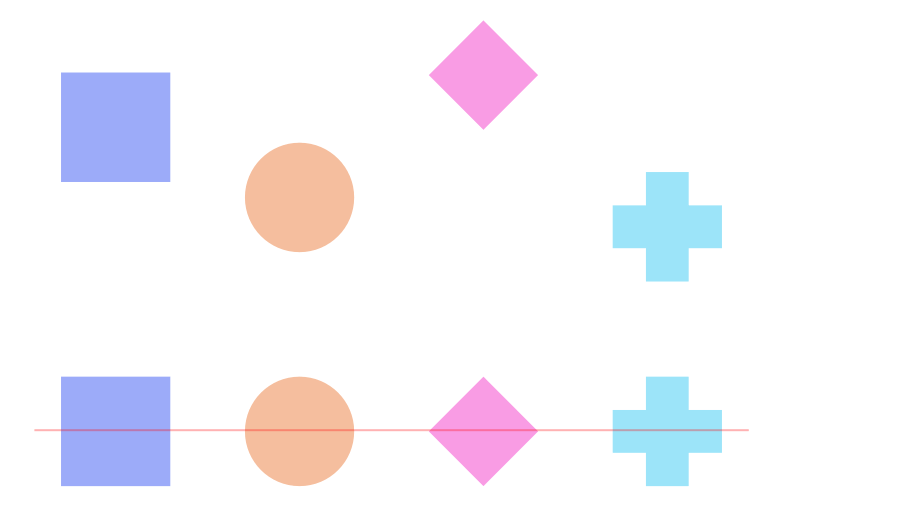
整列コマンドを使用すると、ページ上でオブジェクトの整列を正確に行うことができます。
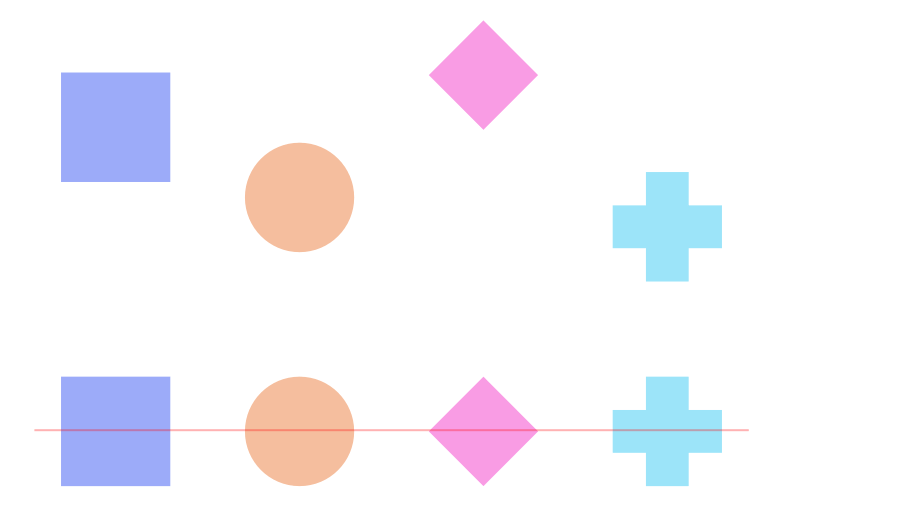
各設定の調整は、ツールバーの[配置]ポップアップパネルから行えます。
次の設定は、常に選択範囲に関連した形で、コンテキストツールバーから調整できます。
配置ハンドルが有効になっている場合は、オブジェクトをドラッグすると配置ハンドルが表示され、ドキュメント内のほかのオブジェクトに合わせて位置を調整することによって、選択されているオブジェクトを正確に配置できます。配置ハンドルは、複数の選択されているオブジェクトのエッジや中心を別のページのオブジェクトやガイドに合わせる場合に特に便利です。